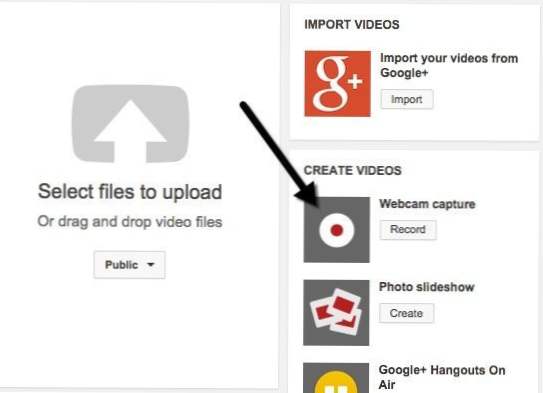
Vai vēlaties tiešsaistē ierakstīt videoierakstus? Dažu nepāra iemeslu dēļ daudzi cilvēki joprojām ieraksta vienkāršus videoklipus, izmantojot videokameras, pārsūta tos uz datoru un pēc tam augšupielādē tos internetā. Tas ir pilnīgi saprotams, ja jūs filmējat projektu, filmu utt., Un jūs to izmantojat ar HD kameru, taču, ja jums vienkārši ir jāreģistrē sevi, runājot par kaut ko, tas ir nedaudz pārspīlēts lielākajai daļai cilvēku.
Jūs vienmēr varat izmantot savu viedtālruni, lai ierakstītu videoklipu un to augšupielādētu, bet labāka izšķirtspēja, apgaismojums, augšupielādes ātrums utt., Iespējams, ir labāks. Par laimi ir tiešām vienkāršs veids, kā jūs varat ierakstīt sevi, izmantojot savu tīmekļa kameru, un dalīties tajā. tas ar pasauli. Es domāju pieņemt, ka lielākā daļa cilvēku izmanto videoklipu augšupielādi vietnē YouTube, bet mēģinās uzskaitīt dažus alternatīvus tiem, kuri to nedara.
Vieglākais veids, kā ierakstīt sevi tiešsaistē, ir izmantot YouTube tīmekļa kameru uzņemšanas funkciju. Vienkārši dodieties uz YouTube augšupielādes lapu un jūs redzēsiet vairākas iespējas, kā iegūt video YouTube.
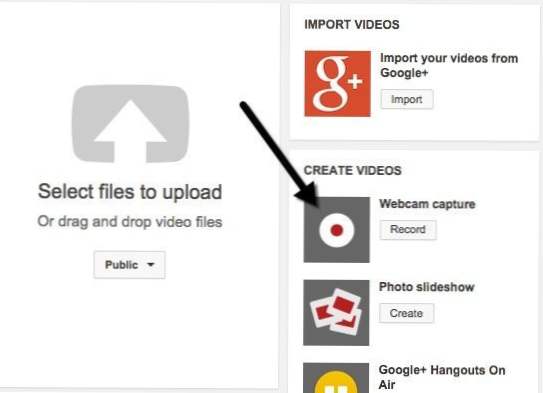
Noklikšķiniet uz Ierakstīt zem taustiņa Webcam uztveršanas, un jūs tiksi novirzīts uz citu lapu, kur jūs varat noklikšķināt uz Sāciet ierakstīšanu poga, lai sāktu ierakstīt savu video pašmāju.

Noklikšķinot uz šīs pogas, parādīsies uznirstošais uzvednes jautājums, vai vēlaties, lai YouTube piekļūtu jūsu kamerai un mikrofonam. Noklikšķiniet uz Atļaut radio pogu un pārbaudiet Atcerieties kaste. Atkarībā no jūsu operētājsistēmas un pārlūkprogrammas, no pašas pārlūka varat saņemt citu uznirstošo ziņojumu, kurā tiek jautāts, vai vēlaties atļaut vai aizliegt piekļuvi jūsu kamerai. Manā pārlūkā Chrome tā parādījās pašā tīmekļa vietnes augšpusē. Kad es noklikšķināju uz to, tas sāka ierakstu.

Kad esat pabeidzis, noklikšķiniet uz Pārtraukt ierakstīšanu poga Tagad jums būs iespēja vai nu sākt no jauna, vai arī augšupielādēt videoklipu uz YouTube. Tas ir par to, lai ierakstītu videoklipus, izmantojot savu tīmekļa kameru, un augšupielādējot tos pakalpojumā YouTube.
Runājot par izklaidējošu faktoru, video ierakstīšanas laikā YouTube nesniedz daudz iespēju. Ja vēlaties pievienot dažus īpašus efektus saviem videomateriāliem bez problēmām, kas saistītas ar video rediģēšanu utt, tad izlasiet citu vietni ar nosaukumu Fotofriend.
Man patika, izmantojot Fotofriend, jo tajā ir daudz atdzist video efektu, ko varat izmantot reāllaikā, ierakstot videoklipu. Vispirms atļaujiet piekļuvi savai tīmekļa kamerai un mikrofonam un pēc tam automātiski redzēsiet četru efektu tīklu, no kuriem varat izvēlēties. Varat arī noklikšķināt uz kreisās un labās bultiņas, lai redzētu vairāk efektu. Kopumā viņiem ir aptuveni 56 dažādi video efekti.

Kad esat izvēlējies efektu, tas ielādēs ekrānu ar šo efektu un pāris opcijas. Dažu nepāra iemeslu dēļ jūs varat izvēlēties tikai ierakstu garumu 10 sekundes, 30 sekundes vai 3 minūtes. Ja viņi nāca klajā ar šīm vērtībām, man nav ne jausmas. Varat arī pārslēgties uz augstu kvalitāti, ja jūsu tīmekļa kamerai ir HD izšķirtspēja.

Kad esat pabeidzis ierakstīšanu, varat atskaņot to atpakaļ vai noklikšķināt uz Jauns video pogu, lai atbrīvotu pašreizējo video un atkal ierakstītu. Ja jums patīk videoklips, vienkārši noklikšķiniet uz Saglabājiet video pogu, un jūs varat to lejupielādēt tieši uz cieto disku kā FLV failu. Pēc tam varat augšupielādēt šo FLV failu pakalpojumā YouTube bez nepieciešamības konvertēt vai mainīt failu.
Ir vairākas citas vietnes, ko varat izmantot, lai ierakstītu video tiešsaistē, bet 99% cilvēku šīs divas iespējas būs tikai labi. Es patiešām nevarēju atrast citu vietni, kurai bija labs video efekts, piemēram, Fotofriend, tādēļ, ja jūs to pazīstat, lūdzu, ievietojiet komentāros. Izbaudi!